ultraiso软件怎么下载(下载ultraiso软件)
随着计算机技术的不断发展,操作系统的更新换代也日益频繁。对于许多用户而言,安装新的操作系统或进行系统备份与恢复时,UltraISO软件成为了他们不可或缺的工具之一。UltraISO是一款功能强大的光盘映像文件制作/编辑/转换工具,广泛应用于数据恢复、光盘制作、系统安装等领域。那么,如何下载并安装这款实用的软件呢?本文将为您详细解析UltraISO软件的下载步骤及注意事项。

在开始下载前,我们需要确认电脑是否满足以下条件:
- 操作系统兼容性:确保您的操作系统版本与UltraISO支持的版本相匹配。目前,UltraISO主要支持Windows系列操作系统。
- 存储空间:下载和安装UltraISO需要一定的磁盘空间,建议预留足够的空间以保证安装过程顺利进行。
- 网络连接:稳定的互联网连接是下载软件的前提,确保网络环境良好以避免下载过程中的中断。
进入UltraISO的官方网站(http://www.ultraiso.com/)查找下载链接。通常官方网站会提供最新版本的软件供用户下载安装。
找到下载页面后,您可能会遇到两个选项——试用版和完整版。对于初次使用的用户而言,选择试用版是一个不错的选择,它允许您免费体验软件的核心功能。如果您计划长期使用或需要进行高级操作,建议购买正版授权以享受完整的服务和支持。
点击相应的下载链接后,根据您的网络速度,软件包将在几分钟内下载完毕。下载完成后,请务必从官方或可信的来源下载,避免因下载恶意软件而造成不必要的损失。
下载完成后,双击下载的文件开始安装过程。安装向导会引导您完成整个安装步骤。在此过程中,请仔细阅读软件许可协议,并同意条款后方可继续。
安装完成后,您可以启动UltraISO软件。首次运行时,可能需要进行简短的配置设置,如选择语言、设置默认工作目录等。这些设置可以根据个人喜好进行调整。
现在,您已经成功安装了UltraISO软件。让我们通过一个具体的例子来展示其强大的功能。假设您想要制作一个包含多个文件的ISO映像文件以便刻录到光盘上,您可以按照以下步骤操作:
- 准备文件:将所有需要包含进ISO的文件准备好,并存放在易于访问的位置。
- 创建新项目:打开UltraISO软件,选择“文件”菜单下的“新建”选项,然后根据向导提示选择适当的配置参数(如光盘类型、文件系统类型等)。
- 添加文件:返回主界面后,点击“添加”按钮,将之前准备好的文件添加到项目中。您可以通过拖放的方式直接将文件拖入窗口中。
- 生成ISO文件:完成所有设置后,点击“保存”按钮,选择一个合适的位置保存生成的ISO文件。
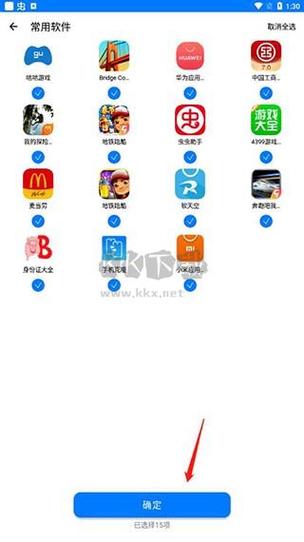
通过上述步骤,您可以轻松地利用UltraISO软件创建自己的ISO映像文件。无论是用于备份重要数据、制作系统安装盘还是进行其他光盘相关操作,UltraISO都能为您提供强大且便捷的解决方案。掌握正确的下载方法和技巧是使用好任何一款工具的基础。希望本文能帮助您顺利获得这款优秀的光盘映像文件处理工具,并在日后的工作学习中发挥其最大价值。
本文系作者个人观点,不代表本站立场,转载请注明出处!















